I de senere år har en af de mest almindelige måder for en virus at sprede sig været gennem filen autorun.inf, der findes på roden af din flytbare enhed, f.eks. En USB-stick eller harddisk. Når du indsætter enheden i en computer, udfører autorun-filen derefter det program, det fortælles, som i mange tilfælde kan være ondsindet fil, og så har du et problem på dine hænder.
Heldigvis i Windows XP og derover er Autorun.inf-virusproblemet nu stort set overflødigt, da inf-filen ikke længere bliver udført som standard i Windows, når den indsættes, og den ondsindede fil ikke kan startes. Problemet med aftagelige USB-enheder er, at de er så bærbare, at drevet kunne have været tilsluttet flere andre computere, før det vender tilbage til dig. Og med det i tankerne er der altid en chance for, at den kunne have været inficeret, og at andre typer ondsindede filer muligvis er blevet overført til det undervejs. Flere Antivirus-pakker i disse dage tilbyder at scanne USB-enheder, når de indsættes, men nogle gange er denne mulighed begravet i indstillingerne og ikke automatisk aktiveret. Nogle andre tilbyder ikke denne funktion eller scanner kun Autorun.inf-filen for at se, om den er blevet inficeret, og du bliver selv nødt til at køre en manuel scanning, som let kan glemmes. Her har vi en måde at automatisk scanne USB-flashdrevet, når det er isat eller tilsluttet en Windows-computer.

USBVirusScan er et lille program, der vil starte ethvert program, du leverer som en kommandolinjeparameter, hver gang et USB-drev indsættes. Som du måske gætter, bruger forfatteren det til at starte en fuld virusscanning på det indsatte USB-drev og navngav det som sådan. Men programmet kan faktisk bruges til at starte ethvert program, batchfil eller script, du fortæller det til, og er ikke begrænset til kun at køre sikkerhedssoftware.
USBVirusScan er imidlertid ikke rigtig et værktøj for begyndere, fordi det ikke har en grafisk brugergrænseflade (GUI). Konfigurationen og lanceringen udføres fra en batchfil kaldet Start.bat, og selve værktøjet har kun et About-skærmbillede, der ligner billedet nedenfor, der viser kommandolinjemulighederne.
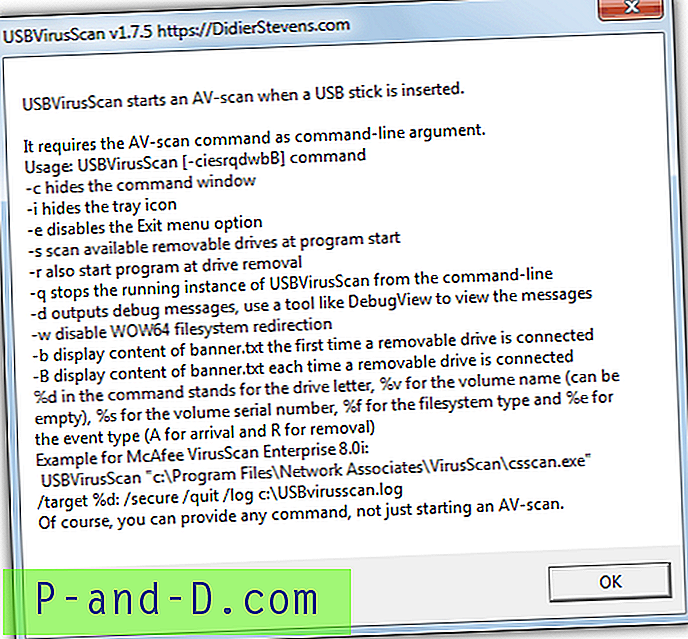
Det eneste, du har brug for, er en Antivirus-pakke installeret. Hvis du ikke har en og ikke ønsker at betale for en, så kig på vores omfattende liste over gratis Antivirus-software. Derefter skal du finde ud af de kommandoer, der skal være på den linje, der kan udføre en scanning, når du indsætter et USB-drev. Når du har kommandolinjen, skal du bare redigere filen Start.bat i USBVirusScan-mappen.
Kommandolinjemulighederne kan være lidt forvirrende for nogle brugere, og det er ikke altid let at finde den rigtige syntaks og kommandoer, fordi enhver antivirus-software er forskellig. Så for din bekvemmelighed har vi leveret et par kommandolinjer til noget populært antivirus-software. Hvis du bruger et 64-bit Windows, skal du muligvis ændre \ Programfiler \ posterne til \ Programfiler (x86) \ afhængigt af hvilken mappe din Antivirus bruger. Den enkleste måde at kontrollere er at gennemse og se, hvilken mappe Antivirus er i og bruge den rigtige i batch-filen.
Placer “Start USBVirusScan.exe” uden anførselstegn i starten af Start.bat, og tilføj en af kommandoer til linjen afhængigt af den antivirus-softwarepakke, du har. Kør derefter blot bat-filen, og programmet sidder i systembakken og venter på, at der skal indsættes et USB-drev. Hukommelsesforbrug er kun lille og optager kun 1 MB på vores Windows 7 64-bit testsystem, så det kan nemt sidde i baggrunden hele tiden, hvis du kommer i kontakt med masser af USB-flashdrev.
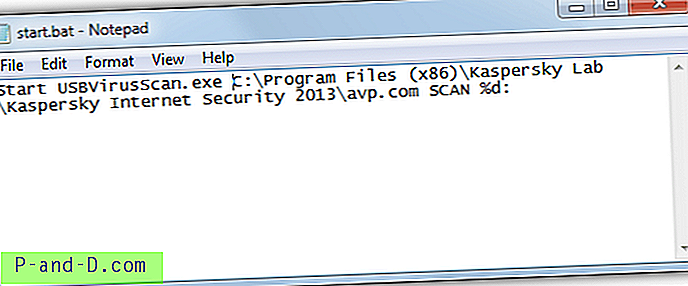
På den næste side viser vi dig de kommandolinjemuligheder, der kræves til USBVirusScan i 15 populære antivirus- og internetsikkerhedspakker.
1 2Næste › Se alt



